11.5. Inwentaryzacja środków trwałych
Aby skorzystać z działu "Inwentaryzacja środków trwałych" należy w oknie głównym programu wybrać dział "Księgowość" lub nacisnąć klawisz <F8>, następnie wybrać przycisk "Środki trwałe" lub nacisnąć klawisz <F10>, a następnie wybrać przycisk "Inwentaryzacja środków trwałych" lub nacisnąć klawisz <F5>.
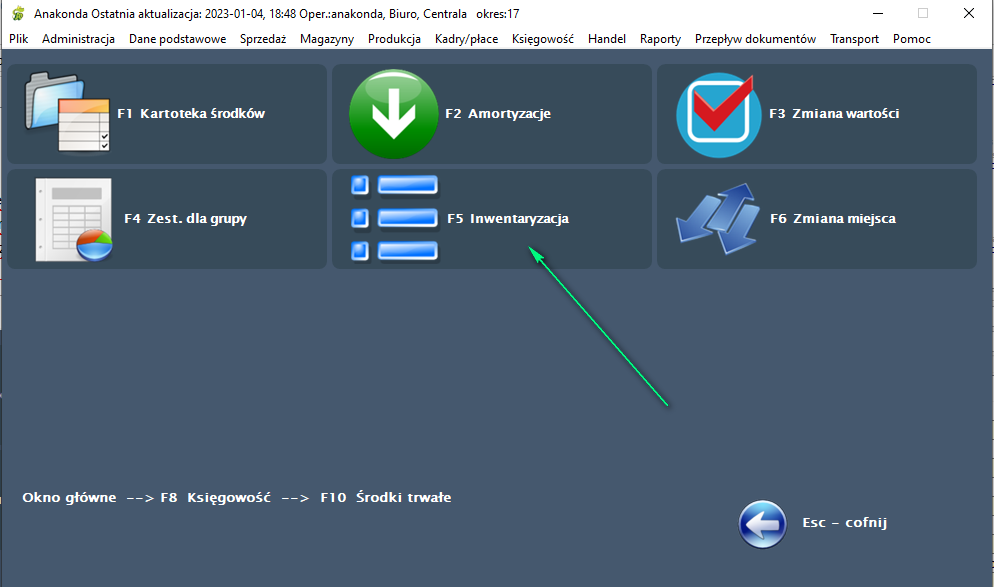
W efekcie powyższych działań wyświetlone zostanie okno "Edycja inwentaryzacji środków trwałych". Aby dodać nowy arkusz amortyzacji należy z Menu wybrać polecenie Amortyzacja ---> opcję Dodaj, lub nacisnąć klawisz <Num +> lub z paska skrótów wybrać ikonę  . Pojawi się wówczas okno "Dodawanie arkusza amortyzacji":
. Pojawi się wówczas okno "Dodawanie arkusza amortyzacji":

Wypełniając poszczególne pola i wybierając z Menu ---> Inwentaryzacja ---> Filtruj lub naciskając klawisz <F3> lub na pasku skrótów wybierając ikonę  możemy wyszukać interesujące nas inwentaryzacje pod warunkiem, że operator ma do nich odpowiednie uprawnienia. Możliwe jest użycie w filtrze pustych pól w efekcie czego otrzymamy wszystkie zdefiniowane inwentaryzacje środków trwałych w systemie. Po użyciu filtru otrzymamy okno 'Edycja inwentaryzacji środków trwałych" z listą zdefiniowanych spisów z natury:
możemy wyszukać interesujące nas inwentaryzacje pod warunkiem, że operator ma do nich odpowiednie uprawnienia. Możliwe jest użycie w filtrze pustych pól w efekcie czego otrzymamy wszystkie zdefiniowane inwentaryzacje środków trwałych w systemie. Po użyciu filtru otrzymamy okno 'Edycja inwentaryzacji środków trwałych" z listą zdefiniowanych spisów z natury:

Dodaj spis z natury.
Aby dodać nową inwentaryzację środków trwałych należy z Menu wybrać polecenie Inwentaryzacja ---> opcję Dodaj, lub nacisnąć klawisz <Num +> lub z paska skrótów wybrać ikonę
 . Pojawi się wówczas okno "Nowa inwentaryzacja środków trwałych":
. Pojawi się wówczas okno "Nowa inwentaryzacja środków trwałych":
W oknie tym mamy możliwość edycji następujących pól:
Grupa - grupa, dla której ma być zdefiniowana inwentaryzacja środków trwałych, naciśnięcie <F1> pozwoli wybrać grupę z uzupełnionego uprzednio słownika "Grupy Środków trwałych".
Typ - typ środka trwałego, naciśnięcie <F1> pozwoli wybrać grupę z uzupełnionego uprzednio słownika "Typy środków trwałych".
Użytkownik - symbol użytkownika środka trwałego przechowywany w kartotece kontrahentów.
Dostawca - symbol dostawcy środka trwałego przechowywany w kartotece kontrahentów.
Miejsce użytk. - miejsce użytkowania środka trwałego dla którego ma być zdefiniowana inwentaryzacja środków trwałych, naciśnięcie <F1> pozwoli wybrać miejsce z uzupełnionego uprzednio słownika "Miejsca użytkowania".
Skład komisji inwentaryzacyjnej - nazwisko i imię Przewodniczącego i dwóch Członków komisji.
Inne osoby obecne przy spisie - nazwisko i imię trzech osób obecnych przy spisie środków trwałych.
Data - data pod którą chcemy zapisać daną inwentaryzację środków trwałych.
Po akceptacji i zapisie okna 'Nowa inwentaryzacja środków trwałych" pojawi się komunikat potwierdzający operację.
Dodawana inwentaryzacja zostanie zapisana i pojawi się ekran "Pozycje inwentaryzacji środków trwałych":
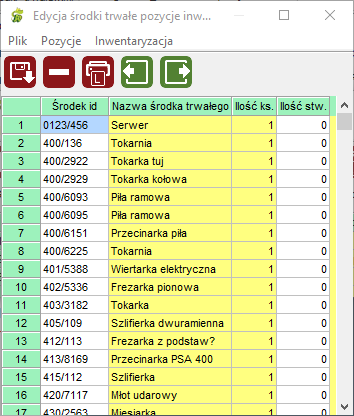
Edytuj nazwiska komisji inwentaryzacyjnej.
System dla zapisanej inwentaryzacji umożliwia edycję nazwisk komisji inwentaryzacyjnej i osób obecnych przy spisie. W tym celunależy z Menu wybrać polecenie Inwentaryzacja ---> opcję Edytuj nazwiska lub nacisnąć klawisz <F4> lub z paska skrótów wybrać ikonę
 . Pojawi się wówczas okno "Edytuj inwentaryzację środków trwałych".
. Pojawi się wówczas okno "Edytuj inwentaryzację środków trwałych".
W oknie tym jest możliwość edycji pól składu komisji inwentaryzacyjnej oraz Innych osób obecnych przy spisie.
Usuwanie spisu z natury.
Aby usunąć zapisaną inwentaryzację środków trwałych należy z Menu wybrać polecenie Inwentaryzacja ---> opcję Usuń, lub nacisnąć klawisz <Num -> lub z paska skrótów wybrać ikonę
 . System wyświetli okno z komunikatem informacyjnym "Co robić?"
. System wyświetli okno z komunikatem informacyjnym "Co robić?"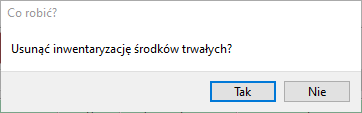
Po ewentualnej akceptacji pytania zapisana inwentaryzacja zostanie usunięta z systemu.
Zamykanie inwentaryzacji środków trwałych.
Aby zamknąć zapisaną inwentaryzację środków trwałych należy z listy wybrać odpowiednią inwentaryzację i następnie z Menu wybrać polecenie Inwentaryzacja ---> opcję Zamknij, lub nacisnąć klawisze <Ctrl>+ <Z> lub z paska skrótów wybrać ikonę
 . System wyświetli okno z komunikatem informacyjnym "Co robić?"
. System wyświetli okno z komunikatem informacyjnym "Co robić?"
Po akceptacji pytania system wyświetli okno z komunikatem informacyjnym o zamknięciu inwentaryzacji.
Inwentaryzacja zmieni stan z "W' na "Z" i edycja nagłówka oraz edycja pozycji nie będzie możliwa.
Otwieranie inwentaryzacji środków trwałych.
Aby otworzyć zapisaną inwentaryzację środków trwałych należy z listy wybrać odpowiednią inwentaryzację i następnie z Menu wybrać polecenie Inwentaryzacja ---> opcję Otwórz, lub nacisnąć klawisze <Ctrl>+ <O> lub z paska skrótów wybrać ikonę
 . System wyświetli okno z komunikatem informacyjnym "Co robić?"
. System wyświetli okno z komunikatem informacyjnym "Co robić?"
Po ewentualnej akceptacji pytania system wyświetli okno z komunikatem informacyjnym o otwarciu inwentaryzacji.
Inwentaryzacja zmieni stan z "Z' na "W" i edycja nagłówka oraz edycja pozycji będzie możliwa.
Drukuj spis z natury.
Aby wydrukować spis z natury należy wybrać go na liście w ekranie "Edycja inwentaryzacji środków trwałych" i następnie z Menu wybrać polecenie Inwentaryzacja ---> opcję Drukuj spis z natury, lub nacisnąć klawisze <Ctrl>+ <P> lub z paska skrótów wybrać ikonę
 . System wyświetli okno zawierające opcje drukowania.
. System wyświetli okno zawierające opcje drukowania.Standardy systemu Anakonda związane z wyborem opcji wydruku zostały opisane w niniejszej dokumentacji w rozdziale "Samouczek" --> "Opcje wydruku".
Drukuj spis z natury bez ilości księgowych.
Aby wydrukować spis z natury bez ilości księgowych należy wybrać go na liście w ekranie "Edycja inwentaryzacji środków trwałych" i następnie z Menu wybrać polecenie Inwentaryzacja ---> opcję Drukuj spis z natury bez il. ks., lub nacisnąć klawisze <Ctrl>+ <K> lub z paska skrótów wybrać ikonę
 . System wyświetli okno zawierające opcje drukowania.
. System wyświetli okno zawierające opcje drukowania.Standardy systemu Anakonda związane z wyborem opcji wydruku zostały opisane w niniejszej dokumentacji w rozdziale "Samouczek" --> "Opcje wydruku".
Drukuj rozbieżności.
Aby wydrukować rozbieżności między stanem księgowym a stanem faktycznym danego spisu z natury, należy wybrać go na liście w ekranie "Edycja inwentaryzacji środków trwałych" i następnie z Menu wybrać polecenie Inwentaryzacja ---> opcję Drukuj rozbieżności., lub nacisnąć klawisze <Ctrl>+ <R> lub z paska skrótów wybrać ikonę
 . System wyświetli okno zawierające opcje drukowania.
. System wyświetli okno zawierające opcje drukowania.Standardy systemu Anakonda związane z wyborem opcji wydruku zostały opisane w niniejszej dokumentacji w rozdziale "Samouczek" --> "Opcje wydruku".
Drukuj rozbieżności wartościowe.
Aby wydrukować rozbieżności wartościowej między stanem księgowym a stanem faktycznym danego spisu z natury, należy wybrać go na liście w ekranie "Edycja inwentaryzacji środków trwałych" i następnie z Menu wybrać polecenie Inwentaryzacja ---> opcję Drukuj rozbieżności wartościowe., lub nacisnąć klawisze <Ctrl>+ <U> lub z paska skrótów wybrać ikonę
 . System wyświetli okno zawierające opcje drukowania.
. System wyświetli okno zawierające opcje drukowania.Raport zawiera następujące kolumny:
liczba porządkowa
numer środka trwałego
nazwa
wartość początkowa
wartość netto
ilość księgowa
ilość stwierdzona
niedobór ilość
niedobór wartość
nadwyżka ilość
nadwyżka wartość
Pozycje inwentaryzacji środków trwałych.
Inwentaryzacja uproszczona
Aby edytować pozycje spisu z natury należy wybrać go na liście w ekranie "Edycja inwentaryzacji środków trwałych" i następnie z Menu wybrać polecenie Inwentaryzacja ---> opcję Pozycje, lub nacisnąć klawisze <F6l> lub z paska skrótów wybrać ikonę
 . System wyświetli ekran "Pozycje inwentaryzacji środków trwałych":
. System wyświetli ekran "Pozycje inwentaryzacji środków trwałych":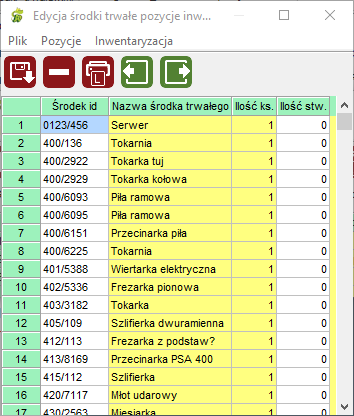
W oknie tym system umożliwia następującą funkcjonalność:
Edycję pozycji - możliwość edycji kolumn "Ilość stwierdzone" oraz "Uwagi".
Dodawanie nowej pozycji - możliwość dodania nowej pozycji poprzez wpisanie identyfikatora środka trwałego (możliwość skorzystania z klawisza F1, celem wyświetlenia Kartoteki Środków trwałych) oraz wpisania ilości stwierdzonej i ewentualnych uwag. Pozycje dodawane ręcznie mają zaznaczony checkbox "R"
Usuwanie pozycji - usuwać można tylko pozycje ręcznie dodane (zaznaczony checkbox "R"). Aby usunąć pozycję należy ją zaznaczyć i z Menu wybrać polecenie Pozycje ---> opcję Usuń, lub nacisnąć klawisz <Num -> lub z paska skrótów wybrać ikonę
 .
.Drukowanie pozycji - aby wydrukować pozycje spisu z natury należy zaznaczyć go i następnie z Menu wybrać polecenie Pozycje ---> opcję Drukuj, lub nacisnąć klawisze <Ctrl>+ <P> lub z paska skrótów wybrać ikonę
 . System wyświetli okno zawierające opcje drukowania. Standardy systemu Anakonda związane z wyborem opcji wydruku zostały opisane w niniejszej dokumentacji w rozdziale "Samouczek" --> "Opcje wydruku".
. System wyświetli okno zawierające opcje drukowania. Standardy systemu Anakonda związane z wyborem opcji wydruku zostały opisane w niniejszej dokumentacji w rozdziale "Samouczek" --> "Opcje wydruku".
Po uzupełnieniu wszystkich pozycji i pól, zapisujemy dane naciskając <F5> lub z paska skrótów wybierając ikonę
 . Bez konieczności powrotu do poprzedniego okna możemy edytować poprzednią (ikona
. Bez konieczności powrotu do poprzedniego okna możemy edytować poprzednią (ikona  , klawisz <F11>) lub następną inwentaryzację środków trwałych (ikona
, klawisz <F11>) lub następną inwentaryzację środków trwałych (ikona  klawisz <F12>).
klawisz <F12>).Inwentaryzacja szczegółowa uwzględniająca zmianę miejsca użytkowania
Szczegółowy widok pozycji inwentaryzacji środków trwałych możliwy jest jedynie dla operatorów mających w grupie przydzielone uprawnienia: Menu dla grupy/Opcje/Uprawnienia różne/Szczegółowa inwentaryzacja środków trwałych.
Widok ten przedstawia się następująco:
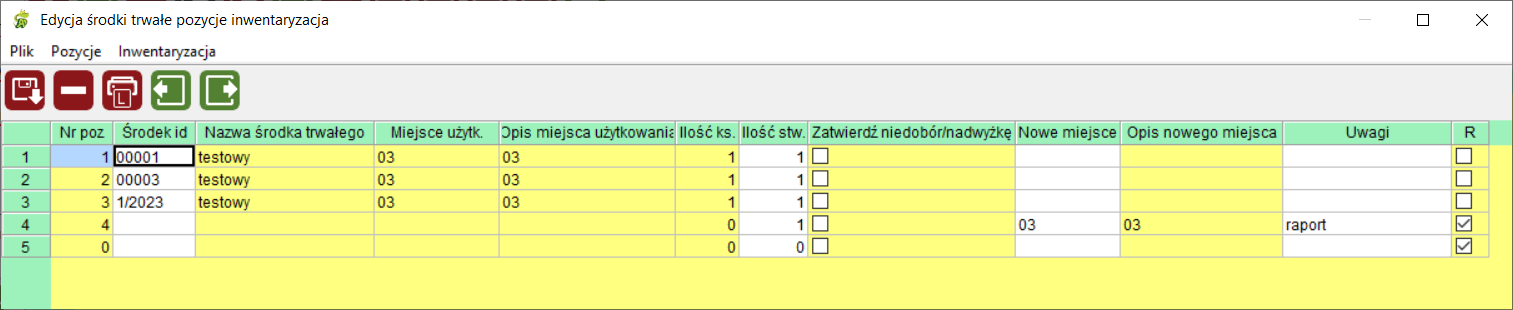
System automatycznie tworzy listę środków trwałych przypisanych do miejsca użytkowania, dla którego tworzona jest inwentaryzacja.
Ilości stwierdzone mogą być wprowadzane zarówno przez operatora bez uprawnień do szczegółowej inwentaryzacji jak i przez operatora mającego te uprawnienia.
Miejsce użytkowania wskazuje miejsce, do którego przypisany jest środek trwały wg danych w systemie. W Nowe miejsce użytkowania operator wpisuje miejsce w którym przeprowadzana jest inwentaryzacja jeżeli stwierdzono na stanie środek, którego wg danych systemowych nie ma na stanie. Jeżeli wg danych systemowych środek powinien znajdować się w danym miejscu użytkowania, a w rzeczywistości go tam nie ma, operator wpisuje w Nowe miejsce prawidłowe miejsce uzytkowania lub pozostawia je puste w uwagach wpisując np. tekst "do wyjaśnienia".
Możliwe jest wprowadzenie pozycji bez id środka trwałego jeżeli podczas spisu stwierdzono obecność środka trwałego bez numeru inwentarzowego lub gdy jest on nieczytelny. Podczas zamykania inwentaryzacji wyświetlana będzie lista takich środków do wyjaśnienia.
Po zakończeniu spisu i wprowadzeniu ilości stwierdzonych, operator wykonujący spis zamyka inwentaryzację do stanu G, co jest sygnałem dla osoby uprawnionej, że może ona wyjaśnić powstałe niezgodności i zatwierdzić ewentualne niedobory i nadwyżki ( zaznaczenie opcji "Zatwierdź niedobór/nadwyżkę). Po zatwierdzeniu wszystkich pozycji inwentaryzację należy zamknąć do stanu Z, co spowoduje zaktualizowanie danych dotyczących ewentualnych zmian miejsca użytkowania w tabeli środki trwałe - miejsca użytkowania. Data inwentaryzaji stanie się data od której obowiązuje dla środka nowe miejsce uzytkowania.
Uwaga! Niemożliwe jest zamknięcie inwentaryzacji do stanu Z bez zatwierdzenia wszystkich pozycji spisu. Jeżeli chociaż jeden operator w firmie będzie mieć uprawnienia do szczegółowej inwentaryzacji środków trwałych - system będzie tego wymagać.
Przy zamykaniu inwentaryzacji wyswietlany jest raport "Lista środków trwałych do wyjaśnienia". Oprócz tego na gridzie z listą inwentaryzacji dodać ten raport jako kolejną funkcję obok dotychczasowych raportów. Oprócz środków bez srodek_id podawane są również środki, które mają inne miejsce użytkowania niż podane przy tworzeniu inwentaryzacji lub nie mają go wcale i w pozycjach inwentaryzacji nie mają podanego nowego miejsca użytkowania.
Uwaga! Jeżeli inwentaryzacja jest szczegółowa (uwzględnia zmiany miejsca użytkowania), zablokowana jest możliwość jej otwierania.